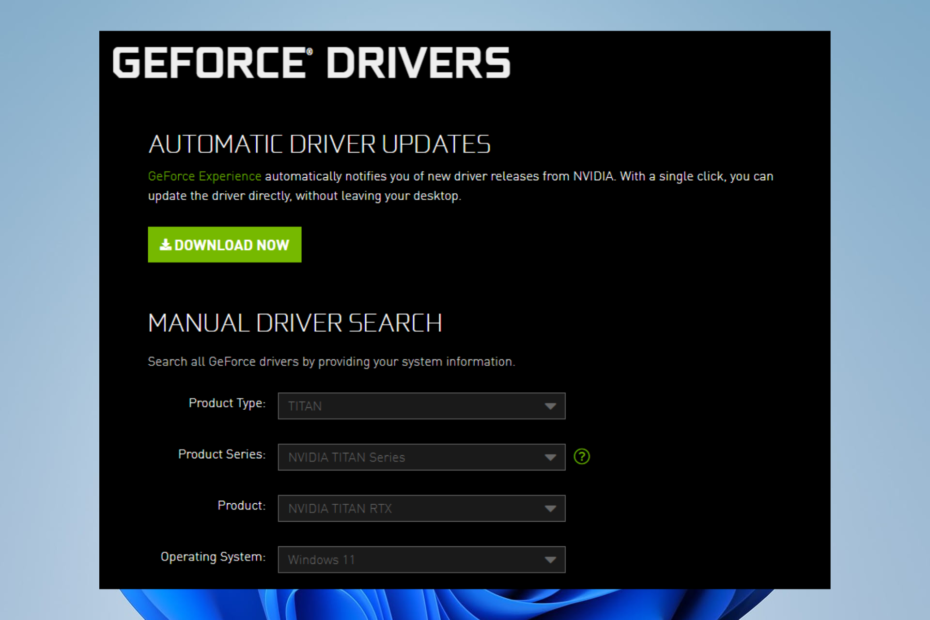- Stáhněte si nyní DriverFix zdarma (zabezpečené stahování)
- Spusťte program a stiskněte Skenovat ikona
- Počkejte na dokončení skenování a začněte instalovat potřebné ovladače
- DriverFix byl úspěšně stažen uživatelem 0 čtenáři tento měsíc.
Výkon vašeho grafického procesoru Nvidia silně závisí na souvisejícím softwaru, konkrétně na ovladačích. Mohou nastat problémy, aktualizace se může zhoršit a občas budete muset odinstalovat ovladače Nvidia a nainstalovat jinou (novější) verzi ručně. Ujistili jsme se tedy, že vysvětlíme, jak bezpečně odinstalovat ovladače Nvidia z počítače. Aniž bychom riskovali další a kritičtější problémy.
Jak odinstaluji ovladače Nvidia v systému Windows 10?
1. Použijte DDU (Display Driver Uninstaller)
- Stažení DDU (Display Driver Uninstaller), tady. Rozbalte jej na plochu.
- Důrazně doporučujeme vytvořit bod obnovení systému hned teď. Do vyhledávacího panelu systému Windows zadejte bod obnovení a otevřete Vytvořte bod obnovení.
- Klikněte na Vytvořit tlačítko a podle pokynů vytvořte bod obnovení.

- Běh Zobrazit ovladač Uninstaller.exe.
- Navrhujeme také, abyste šli na doporučené, Spuštění v nouzovém režimu volba.

- Klepněte na Restartujte do nouzového režimu a podle pokynů úplně odinstalujte ovladače Nvidia.
Většina uživatelů neví, jak důležité jsou ovladače pro výkon systému. Zde najdete všechny grafické ovladače.
2. Odinstalujte ovladače z Ovládacích panelů
- Do vyhledávacího panelu Windows zadejte Control a otevřete Kontrolní panel.
- Vybrat Odinstalujte program.
- V seznamu programů vyhledejte všechny nainstalované položky související s Nvidia. Patří mezi ně Nvidia Control Panel, Nvidia Experience, dokonce i Nvidia Audio.
- Odinstalujte je všechny a restartujte počítač.
- Chcete-li nainstalovat nový ovladač, doporučujeme nainstalovat Nvidia Experience, tady. Tento oficiální nástroj vám kdykoli poskytne aktuální ovladače.
- Alternativně můžete zabránit systému Windows 10 v samotné aktualizaci ovladačů. Můžete to udělat tak, že přejdete do části Hledat> zadejte Pokročilý systém> otevřít Zobrazit pokročilá nastavení systému. Vybrat Hardware kartu a vyberte Nastavení instalace zařízení. V dialogovém okně vyberte Ne a uložit změny.

SOUVISEJÍCÍ PŘÍBĚHY, KTERÉ BYSTE MĚLI KONTROLA:
- Microsoft a Nvidia pracují na opravě špiček latence ve Windows 10 v1903
- Kód chyby NVIDIA GeForce Experience 0x0001 [JEDNODUCHÉ OPRAVY]
- Nelze stáhnout ovladače Nvidia pro Windows 10 [TECHNICKÁ OPRAVA]
 Stále máte problémy?Opravte je pomocí tohoto nástroje:
Stále máte problémy?Opravte je pomocí tohoto nástroje:
- Stáhněte si tento nástroj pro opravu PC hodnoceno skvěle na TrustPilot.com (stahování začíná na této stránce).
- Klepněte na Začni skenovat najít problémy se systémem Windows, které by mohly způsobovat problémy s počítačem.
- Klepněte na Opravit vše opravit problémy s patentovanými technologiemi (Exkluzivní sleva pro naše čtenáře).
Restoro byl stažen uživatelem 0 čtenáři tento měsíc.